구글시트 ROW, COLUMN 함수: 행과 열 번호 매기기
구글시트의 ROW와 COLUMN 함수를 활용하면 쉽게 행과 열의 번호를 매길 수 있습니다. 중간에 행이나 열이 삭제되어도 번호가 유지되기를 원한다면, 이 함수들이 매우 유용합니다. 이 글에서는 각 함수의 기본적인 사용법과 활용 방법에 대해 알아보겠습니다.
ROW 함수: 행 번호 매기기
ROW 함수는 선택한 셀의 행 번호를 반환합니다. 특별한 인수 없이 함수를 사용하면 현재 셀의 행 번호를 반환합니다.
=ROW(참조)
여기서 ‘참조’는 행 번호를 알고자 하는 셀의 참조입니다. 생략할 경우 현재 셀의 행 번호를 반환합니다.
COLUMN 함수: 열 번호 매기기
COLUMN 함수는 선택한 셀의 열 번호를 반환합니다. 특별한 인수 없이 함수를 사용하면 현재 셀의 열 번호를 반환합니다.
=COLUMN(참조)
여기서 ‘참조’는 열 번호를 알고자 하는 셀의 참조입니다. 생략할 경우 현재 셀의 열 번호를 반환합니다.
함수 사용 예제
구글시트에서 ROW와 COLUMN 함수를 활용하면 다양한 시나리오에서 행과 열의 번호를 쉽게 매길 수 있습니다.
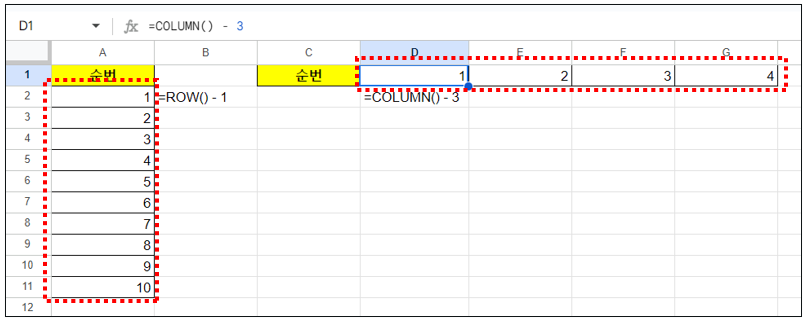
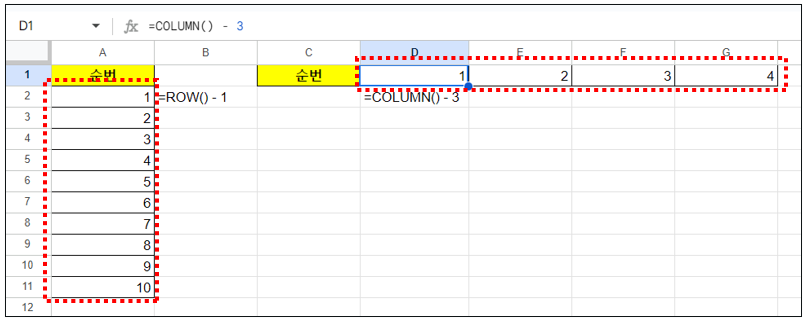
예를 들어, A2 셀에 `=ROW() – 1` 함수를 입력하면 1부터 시작하는 행 번호를 얻을 수 있습니다. 마찬가지로 D1 셀에 `=COLUMN() – 3` 함수를 입력하면 1부터 시작하는 열 번호를 얻을 수 있습니다.
=ROW() - 1
이렇게, A2 셀에서 위의 함수를 사용하면 ‘1’이라는 결과를 반환합니다.
=COLUMN() - 3
그리고 D1 셀에서 위의 함수를 사용하면 ‘1’이라는 결과를 반환합니다.
☞ 이렇게 ROW와 COLUMN 함수를 활용하면 중간에 행이나 열이 삭제되어도 순번이 유지될 수 있습니다.
관련 이전 게시글
- 엑셀 ROW, COLUMN 함수 – 행 번호, 열 번호 매기기
- 구글시트 UPPER, LOWER, PROPER 함수: 문자열 대소문자 변환하기
- 구글시트 TEXTJOIN, CONCATENATE 함수: 여러 문자열 병합하기
- 구글시트 FIND, SEARCH 함수: 문자열 내 위치 찾기
- 구글시트 TRIM 함수: 문자열에서 불필요한 공백 제거하기
다음 글에서도 구글시트 함수에 대해 계속해서 알아보겠습니다. 이 글이 도움이 되셨다면 공유 부탁드립니다. 다음 글에서 뵙겠습니다!




